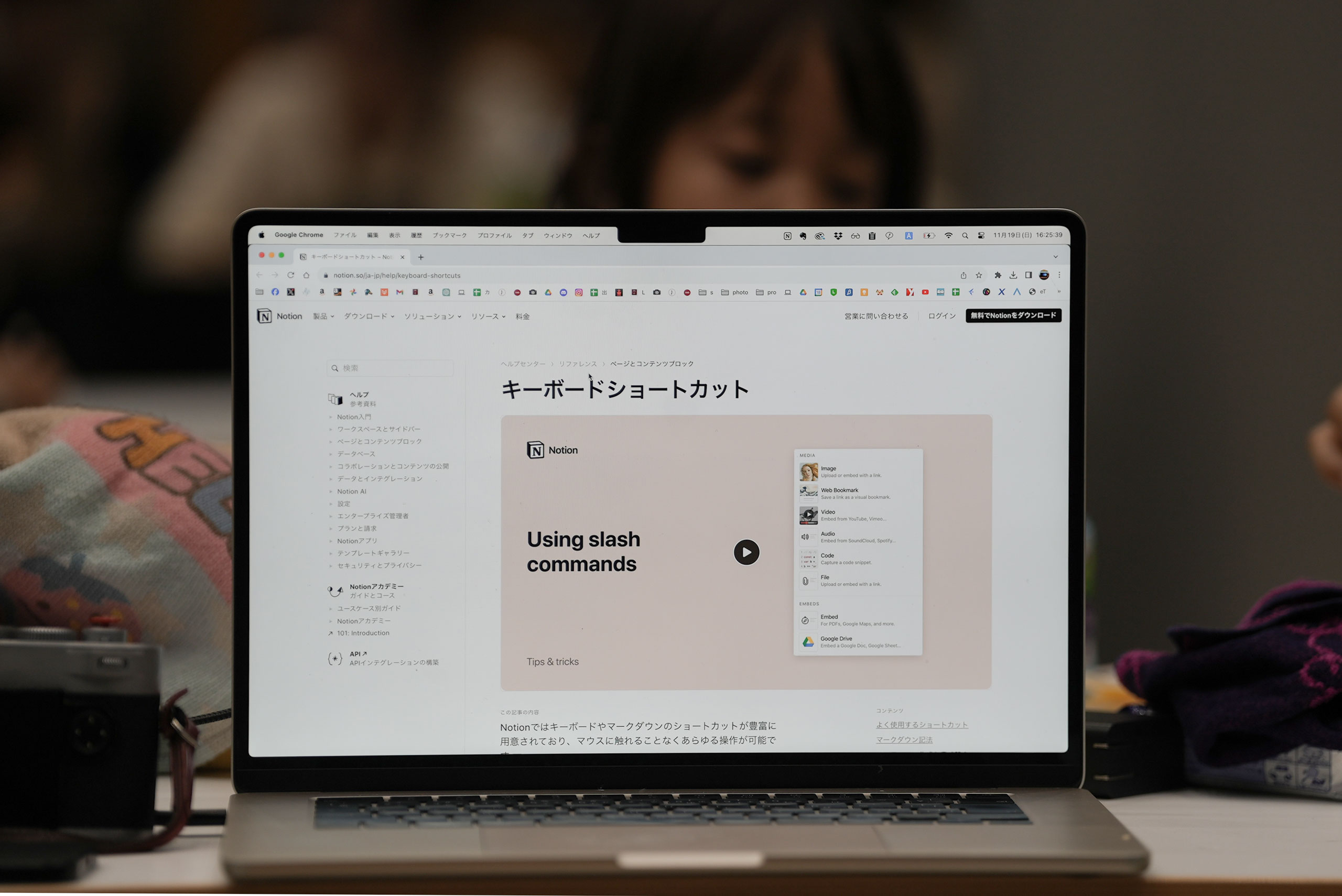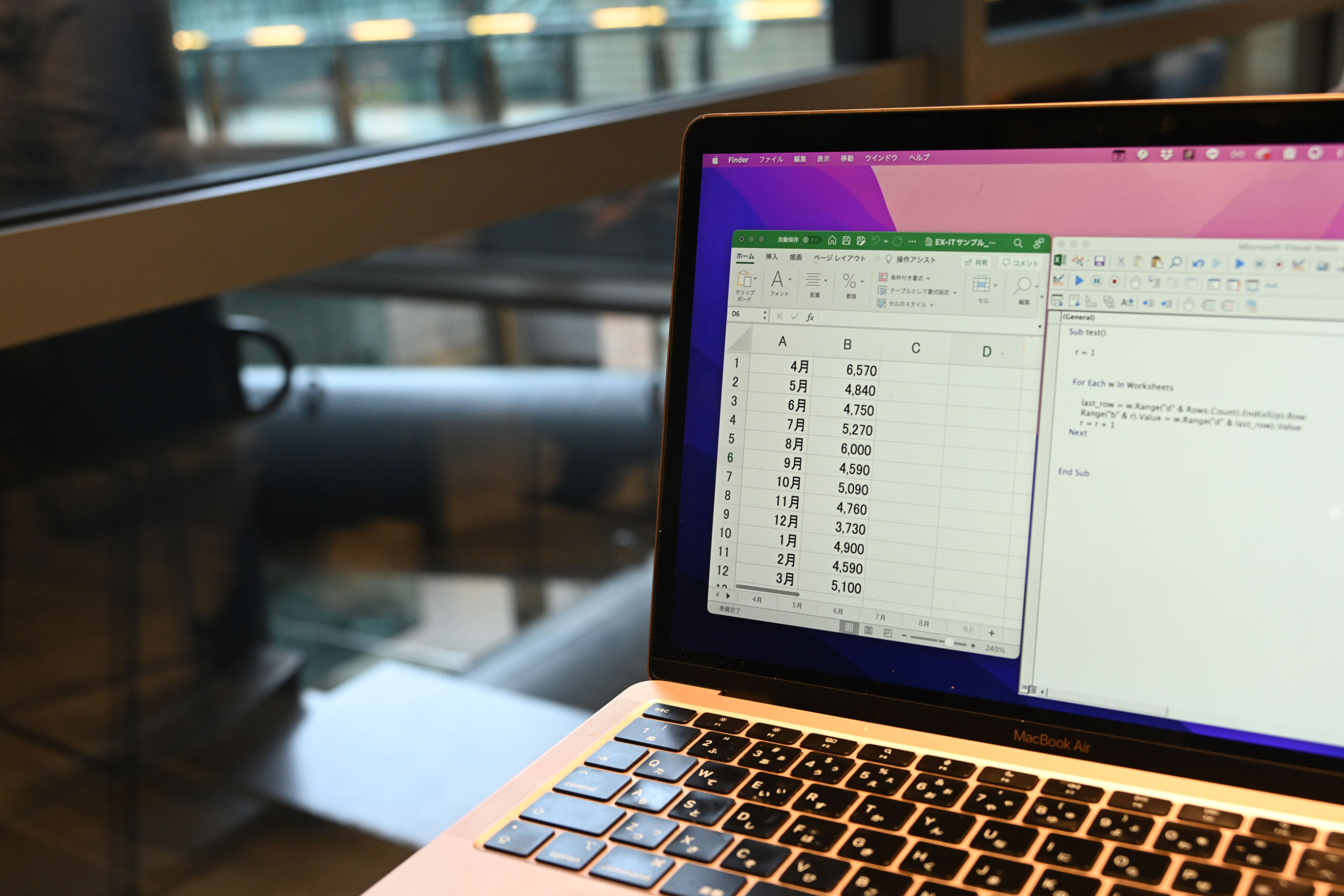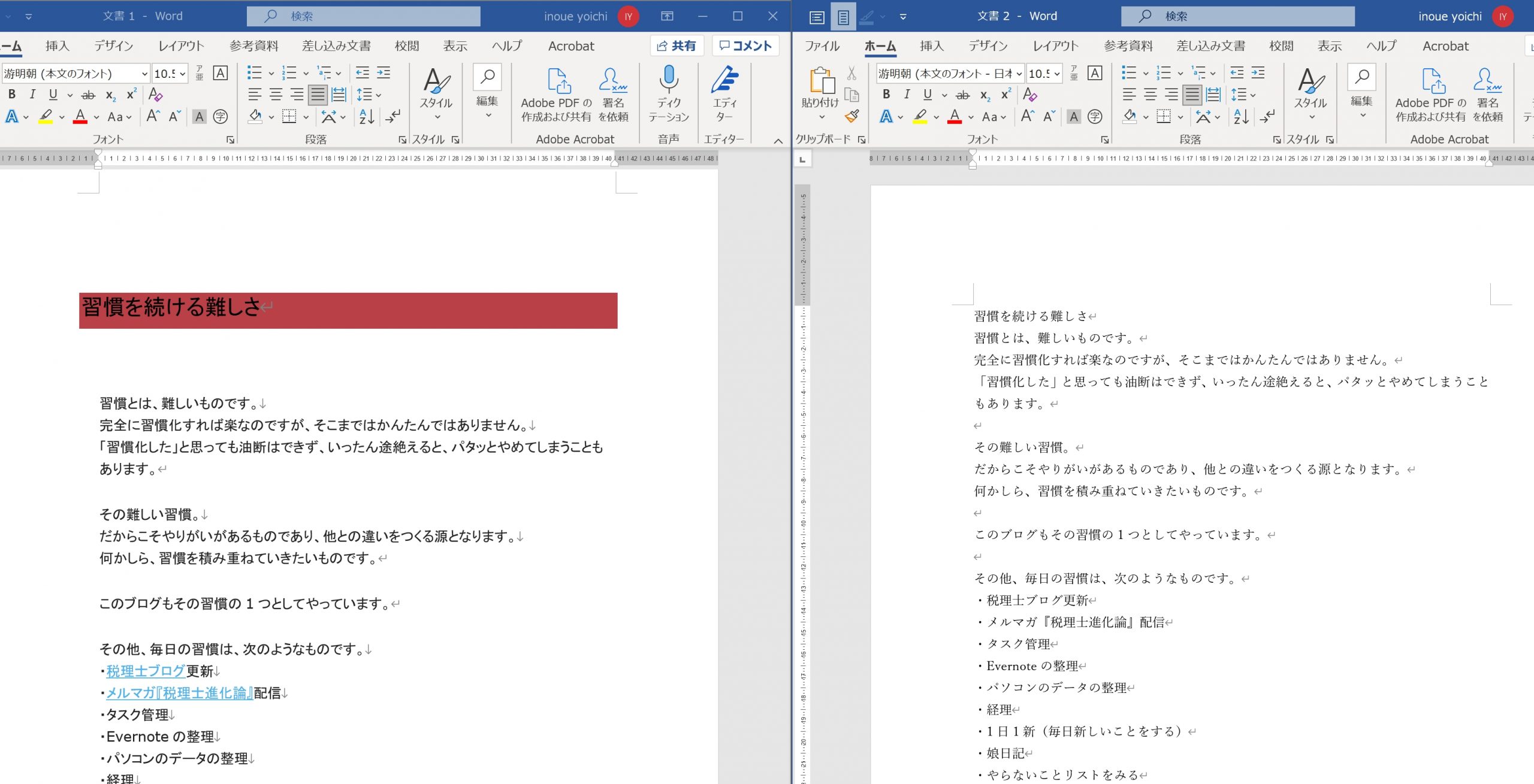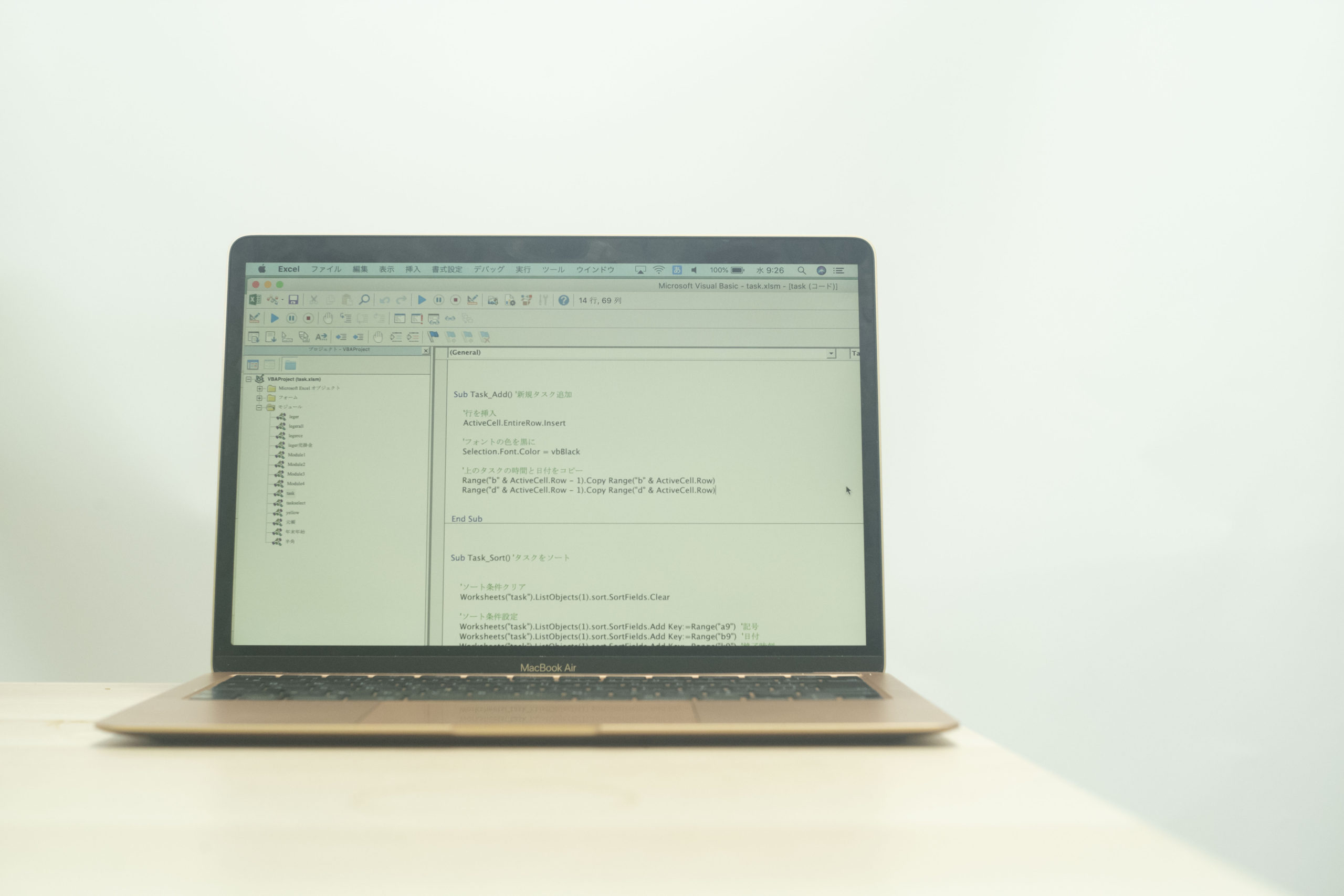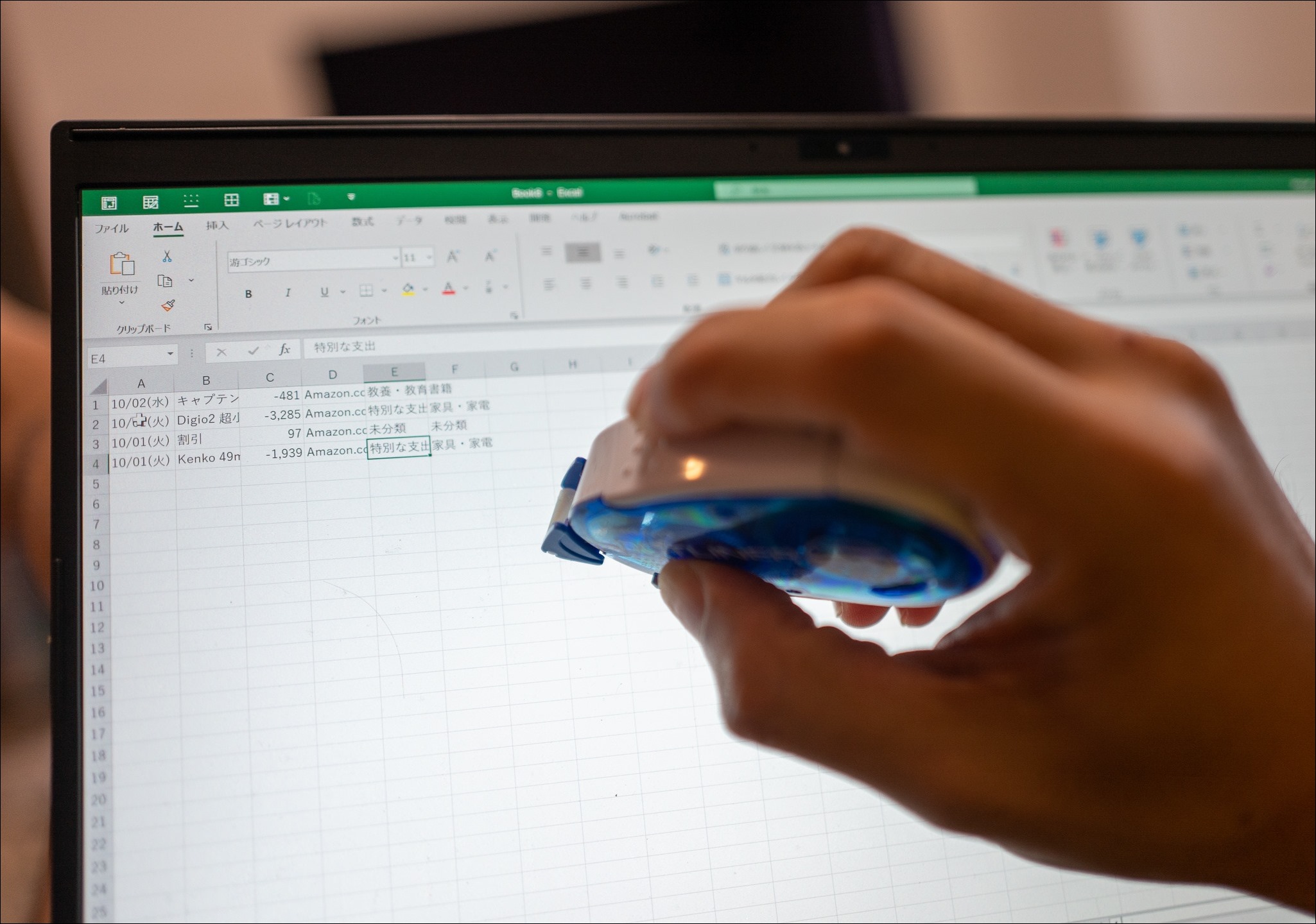Macで、Parallels Desktopなどを利用してWindowsのExcelを使った場合、ショートカットキーがどうなるのか気になる方も多いかと思います。
結論から言うと、まったく問題ありません。
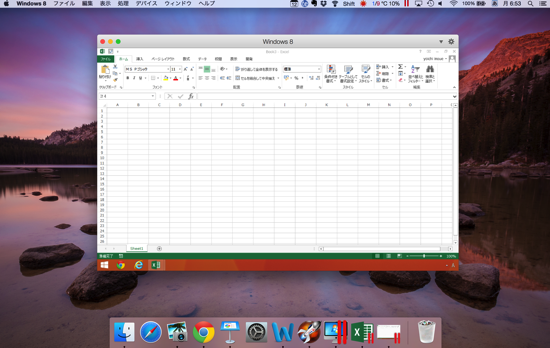
MacでWindowsのExcelを使うには
MacでWindowsを使うには2つの方法があります。
1つは、Bootcamp(ブートキャンプ)。
BootCamnpだと、Macを再起動させてWindowsを起動させる必要があり、またMacを使うときは再起動しなければいけません。
MacとWindowsを同時に使うこともできず、MacとWindowsのソフト間でコピー、貼り付けもできないので不便です。
もう1つの方法は、仮想化ソフト。
Parallels DesktopやFusionといったソフトがあります。
私は、Parallels Desktopを使っています。
これだと、MacとWindowsを同時に使えるので便利です。
かんたんに使えるようになります!MacでWindowsを使うまでの手順 | EX-IT
Mac版でのExcelはダメなのか
MicrosoftのExcelは、Mac版もあります。
ただ、Mac版は、
・ショートカットキーが異なる(使いにくい)
・処理速度が遅い(特にマクロ)
などといった欠点があり、私もほとんど使っていません。
WindowsのExcelと比べると、効率が30%ほど落ちるからです。
Excelを使い、Macを使うならば、仮想化ソフトを入れることをおすすめします。
SSDの容量が256GB以上、メモリ8GB以上あれば、十分です。
Mac版はきれいだけど操作性・マクロに難ーWindows版ExcelとMac版Excelの比較 | EX-IT
Mac版Excel・Excel2011活用ガイド[主な機能、メニュー、ショートカットキー] | EX-IT
MacでWindows版Excelを使う場合のショートカットキー
MacとWindowsの違いの1つは、キーボードです。
Windowsだとこういったキーボードで、

Macだとこういったキーボードですので、自ずと操作も違ってきます。
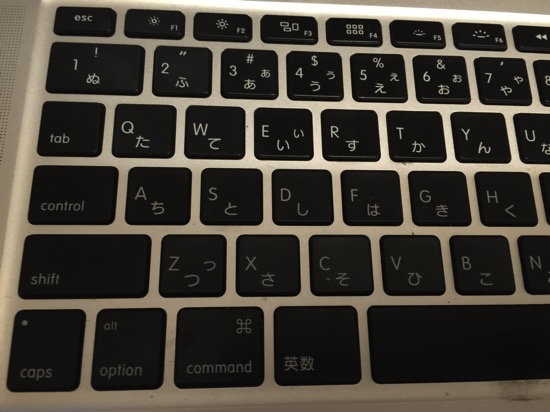
では、主な違いを挙げていきます。
1 MacにはBackspaceキーがない
1文字前を消すBackspaceキーがMacにはありません。
WindowsのBackSpaceは、Macではdeleteです。
WindowsのDelete(1文字後を消す)の操作をしたいときは、Macではfn+deleteを押します。
Excelでセルの内容を削除したいときは、Deleteを押しますので、Macでは、fn+deleteを押すのです。
1文字前を消すなら、delete、1文字後ろを消すならfn+deleteを押します。
この違いで混乱すると地味に時間をロスするので気をつけましょう。
2 WindowsのCtrlはMacではControl又はCommand
Windowsで一般的にコピーをするには、Ctrl+Cを使います。
Macでは、Controlをいうキーもありますが、コピーはCommand+Cです。
Mac上のWindows版Excelでコピーをする場合にも、Command+Cを使えますが、control+Cも使えます。
原則的には、Macで動かしているWindows版のExcelなら、control+Cです。
ただ、Parallels Desktopでは、環境設定で、Command+CをCtrl+Cと見なす設定にできます。
(標準設定です)
私は、Winodws版ExcelをMacで使うときには、原則通りControlを使っています。
それは、ブログ、セミナー、書籍などでは、あくまでWinodws版がメインですので、その感を鈍らせないようにしたいからです。
もう1つはWindowsキーとの関係があります。
3 MacのcommandはWindowsキー
WindowsのWindowsキーはあまり使われていないのですが便利です。
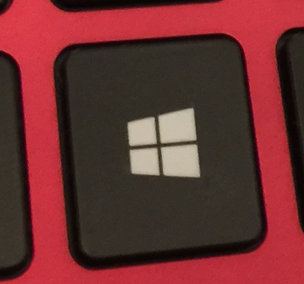
Windows+Dでデスクトップを表示し、Windows+→で使っているソフト(ウィンドウ)を右寄りに、Windows+←で使っているソフトを左寄りにできます。
Mac上のWindows版Excelでは、Windowsキーの機能がCommandキーに割り振られています。
4 PrtSc(プリントスクリーン)がない
WindowsのPrtSc(プリントスクリーン)は、スクリーンショット(画面を画像で保存)のときに便利ですが、Macにはそのキー自体がなく、もちろんMac上のWindows版Excelでも使えません。
Parallels Desktopの機能でむりやり使えなくもないのですが、そうしなくてもMac標準のスクリーンショット機能で十分です。
command+shift+4で範囲指定してスクリーンショットを保存でき、command+shift+control+4で範囲指定してスクリーンショットをコピーできます。
5 ファンクションキーのショートカットキー
Windows版Excelでは、F2(セルの編集)、F10(半角英数字に変換)、F12(名前をつけて保存)など、ファンクションキーを使うことは多いです。
Macでも使えるのですが、標準設定だと、F2には、画面を明るくする機能、F10には音量をオフの機能が設定されています。
F2キーの操作をしたいなら、fn+F2と押さなければいけません。
どちらを多用するかにもよりますが、Excelを多用するなら、設定を変えておきましょう。
まず、[システム環境設定]→[キーボード]で、[F1,F2などのファンクションキーを・・]のチェックを入れます。
これで、fn+F2を押すと画面を明るくする機能を使い、F2でセルの編集ができます。
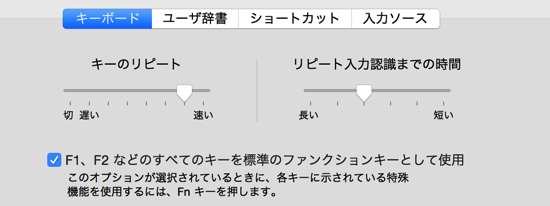
さらに、[ショートカット]で、F12やcontrol(表示は「^」)を使うものをOFFにします。
Excelで、F12やCtrl+↓を押すときに誤作動を起こすからです。
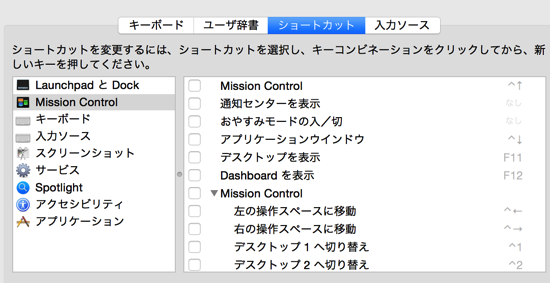
6 Home、End、PageUp、PageDown
Home、End、PageUp、PageDownはキーボードに表示されていませんが、Macでも使えます。
それぞれ、fn+←、fn+→、fn+↑、fn+↓です。
シートの切り替えのショートカットキー、Ctrl+PageUpは、Ctrl+fn+↑を押します。
7 Break、Pause
Break、Pauseはありません。
Excelマクロを途中で止めるときにはescを使いましょう。
Excelをがんがん多用する私が、機嫌良く使っているので、ほぼ遜色なくWindows版Excelを使えるといっていいかと思います。
昨日は6時から友人たちと6人で皇居ラン10km。
暗くて寒いうちから走り始めましたが、途中で日も出てきて友人たちと楽しく話しながら走れました。
大阪から来ていた友人もいたので、そのまま築地で朝すし。
いつもながら早朝から人が多くてびっくりします。
(お店は24時間営業)
【昨日の1日1新】
※詳細は→「1日1新」
友人たちと6時から皇居ラン→築地 すしざんまい
午前中にスタバ銀座マロニエ通り店
臨醐山 黒酢
■著書
最新刊『すべてをがんばりすぎなくてもいい!顧問先の満足度を高める税理士業務の見極め方』
ひとり税理士のギモンに答える128問128答
【インボイス対応版】ひとり社長の経理の基本
「繁忙期」でもやりたいことを諦めない! 税理士のための業務効率化マニュアル
ひとり税理士の自宅仕事術
リモート経理完全マニュアル――小さな会社にお金を残す87のノウハウ
ひとり税理士のセーフティネットとリスクマネジメント
税理士のためのRPA入門~一歩踏み出せば変えられる!業務効率化の方法~
やってはいけないExcel――「やってはいけない」がわかると「Excelの正解」がわかる
AI時代のひとり税理士
新版 そのまま使える 経理&会計のためのExcel入門
フリーランスとひとり社長のための 経理をエクセルでトコトン楽にする本
新版 ひとり社長の経理の基本
『ひとり税理士の仕事術』
『フリーランスのための一生仕事に困らない本』
【監修】十人十色の「ひとり税理士」という生き方